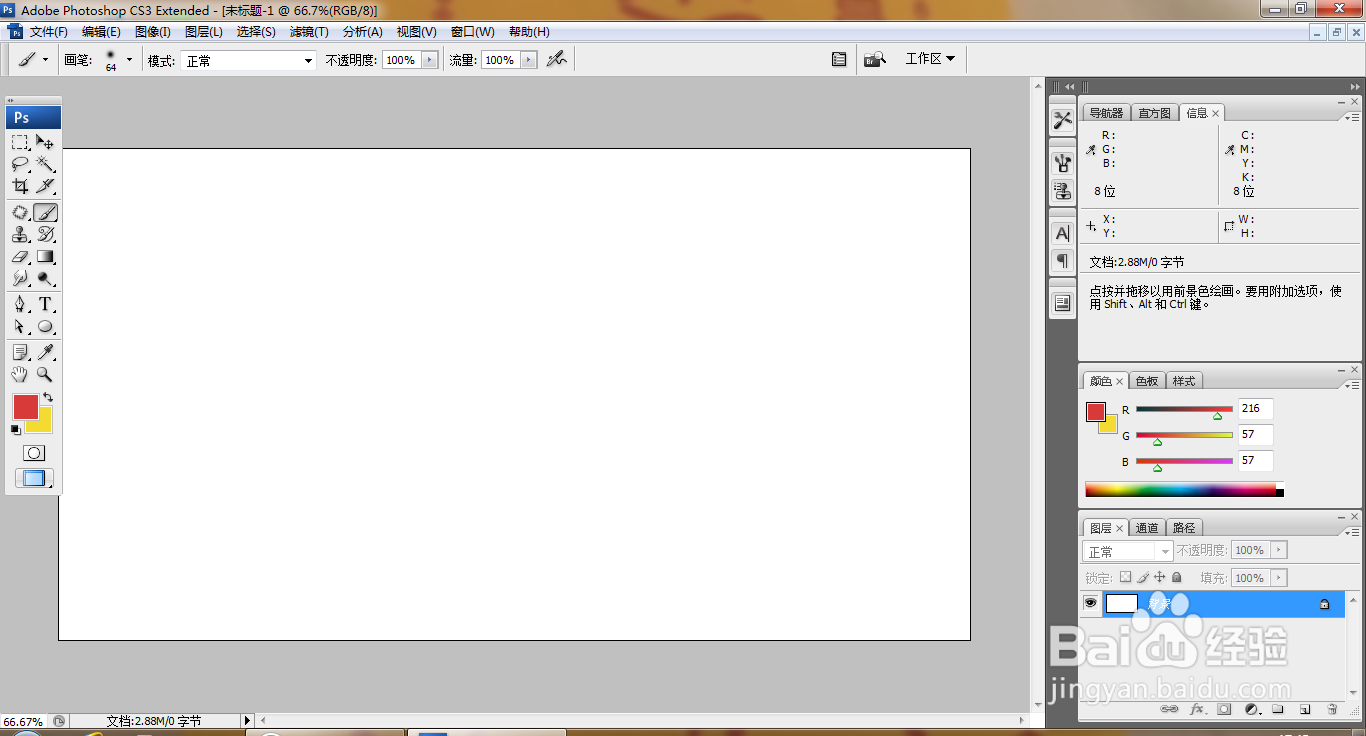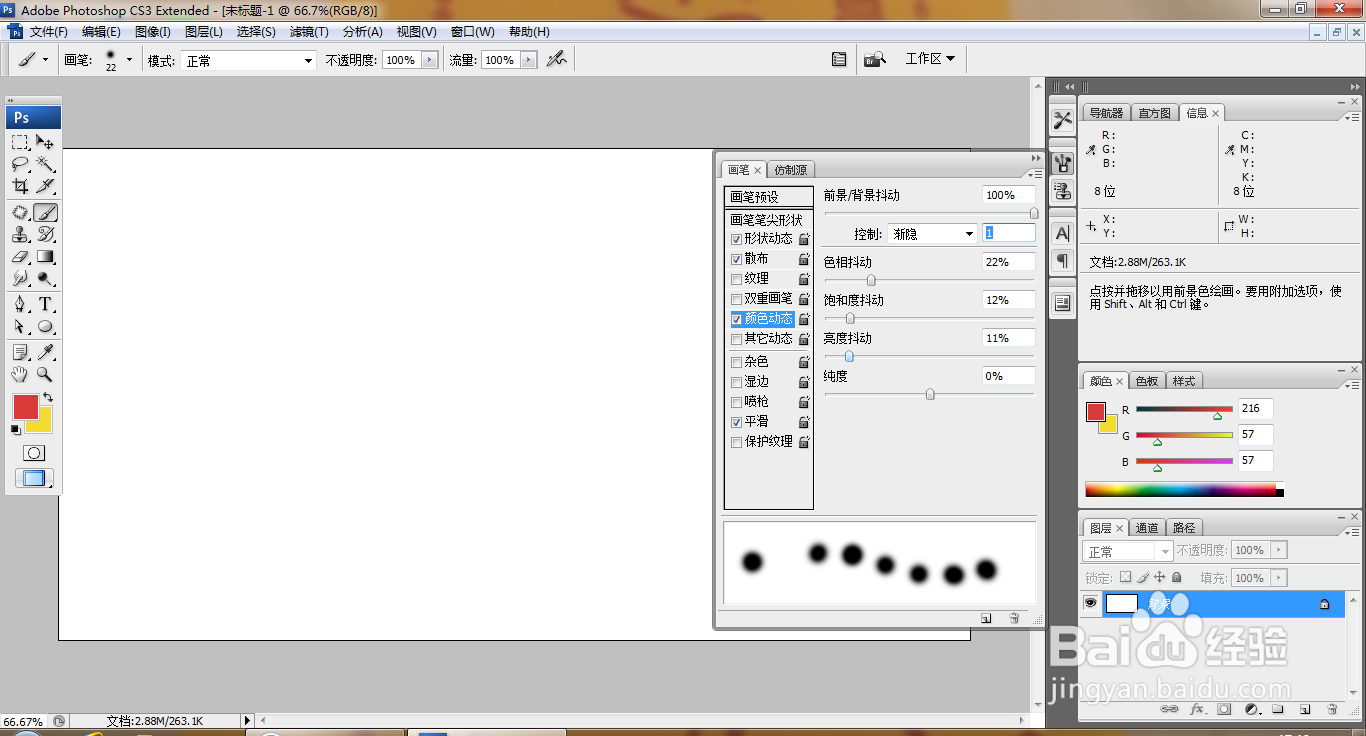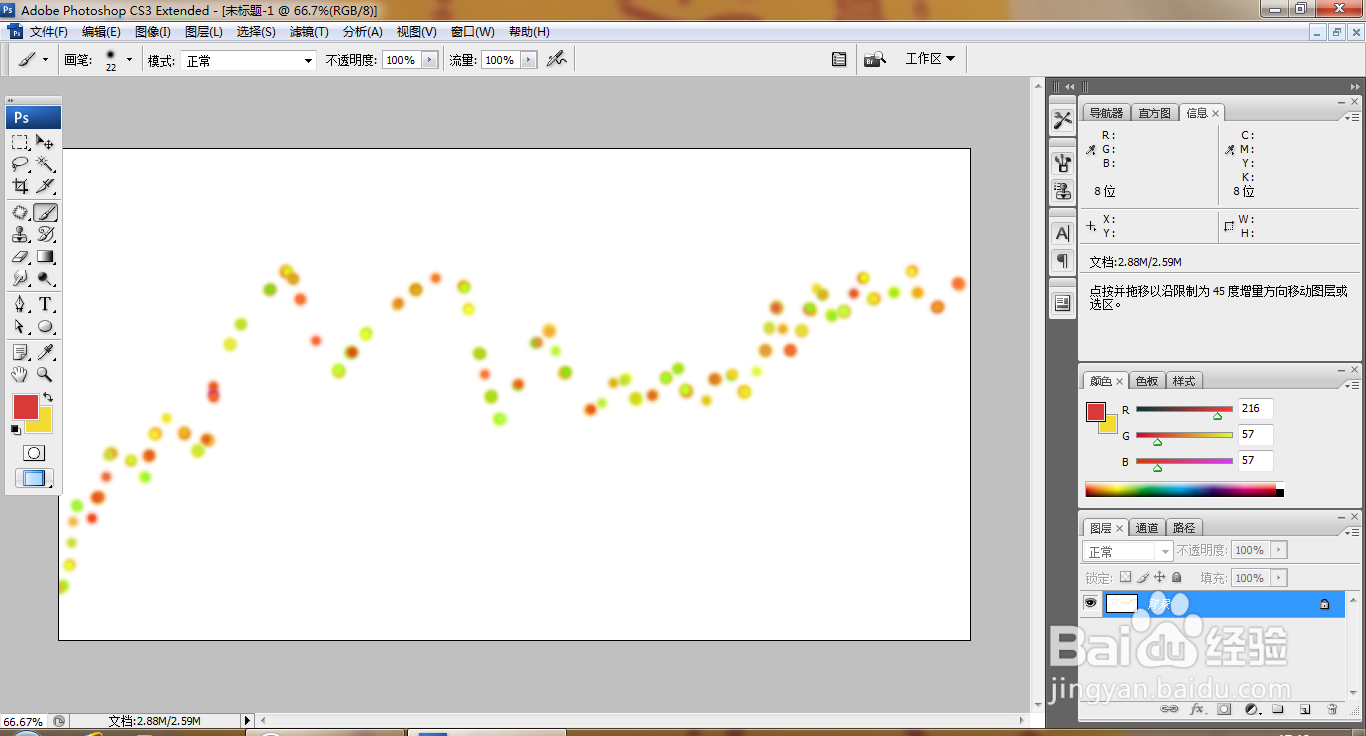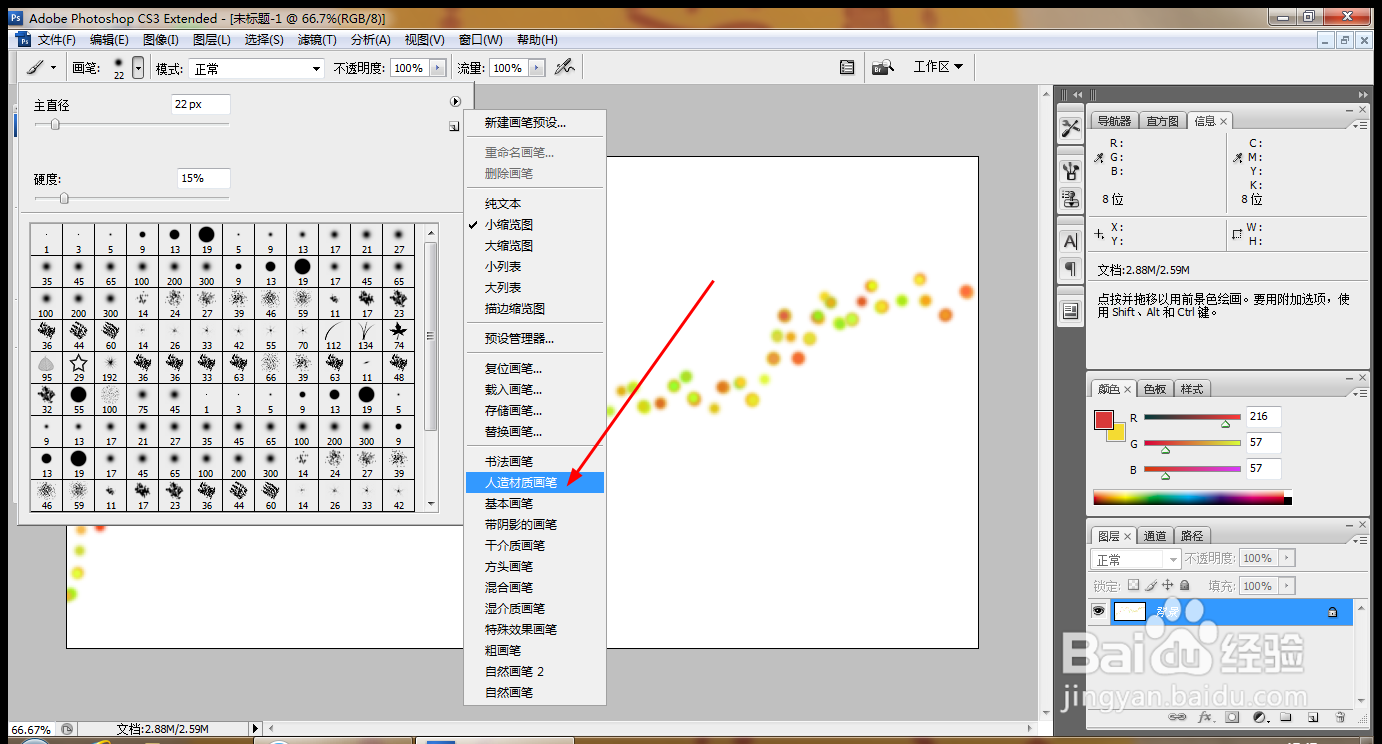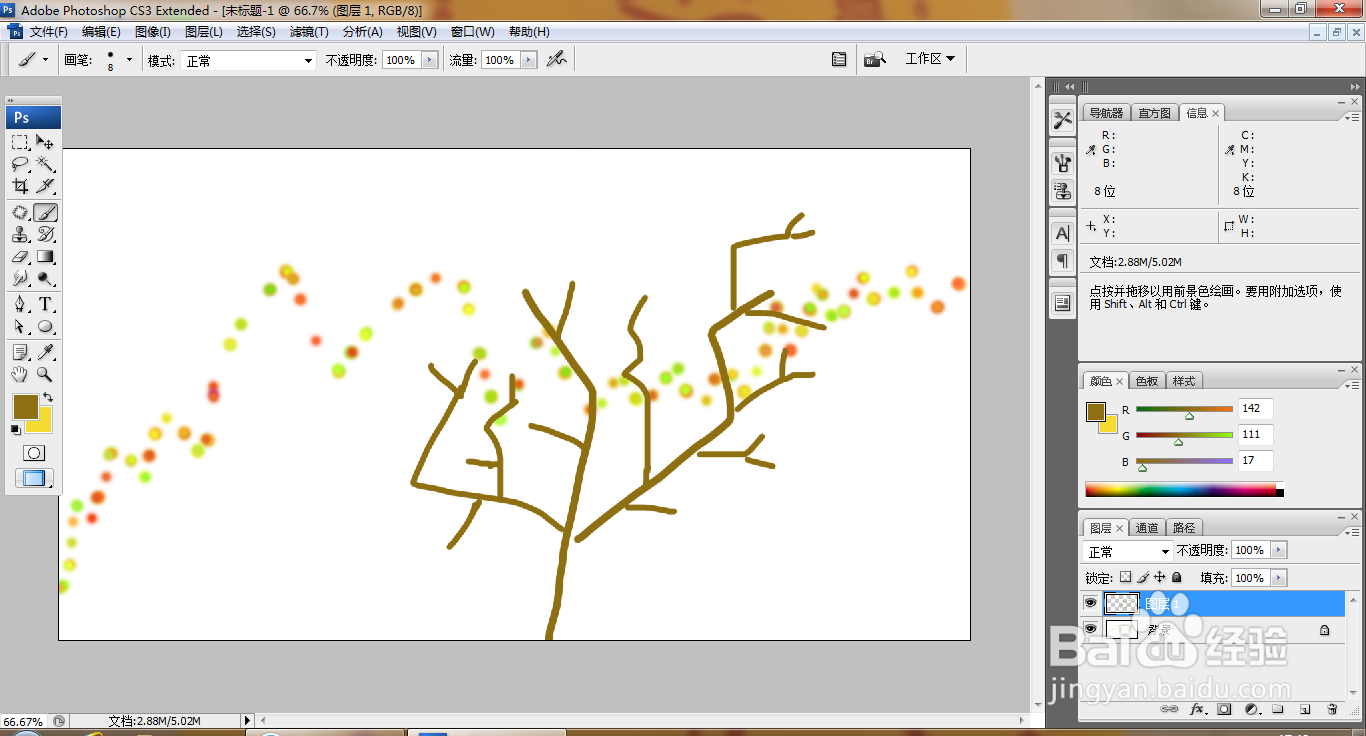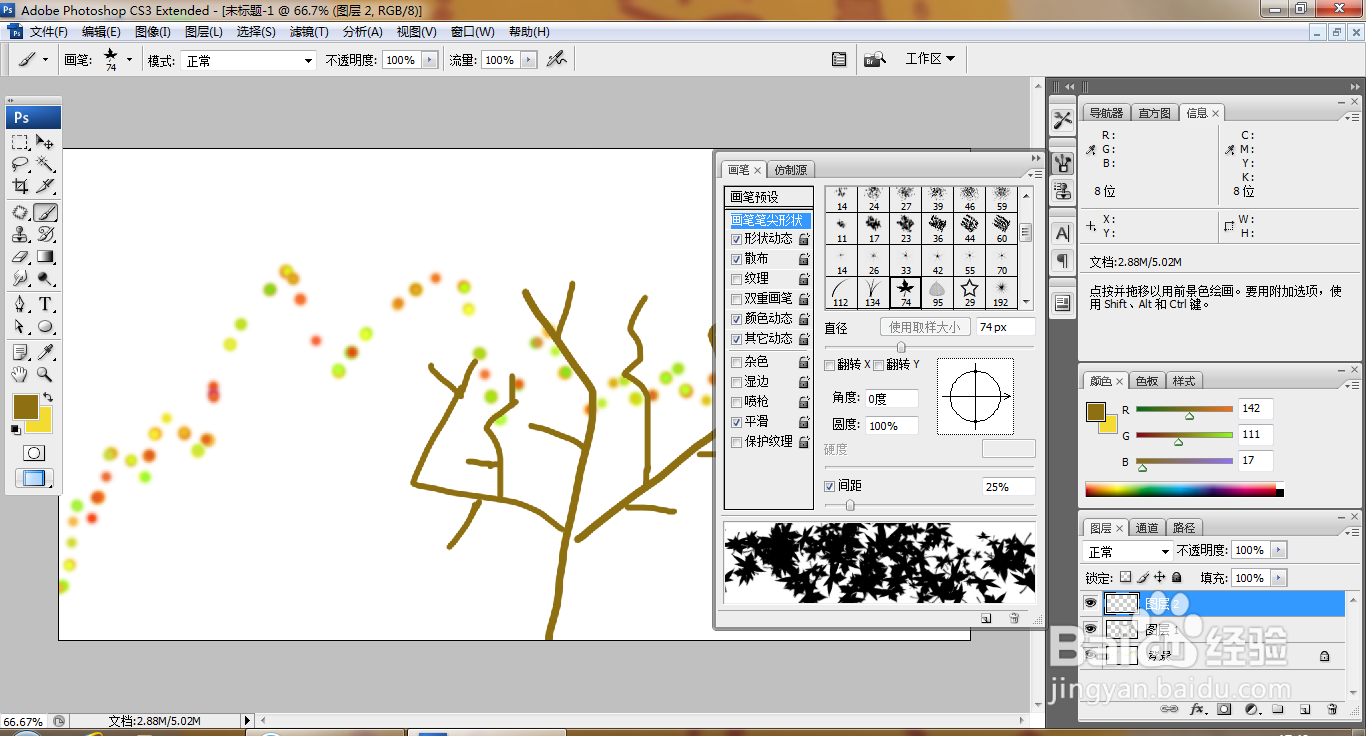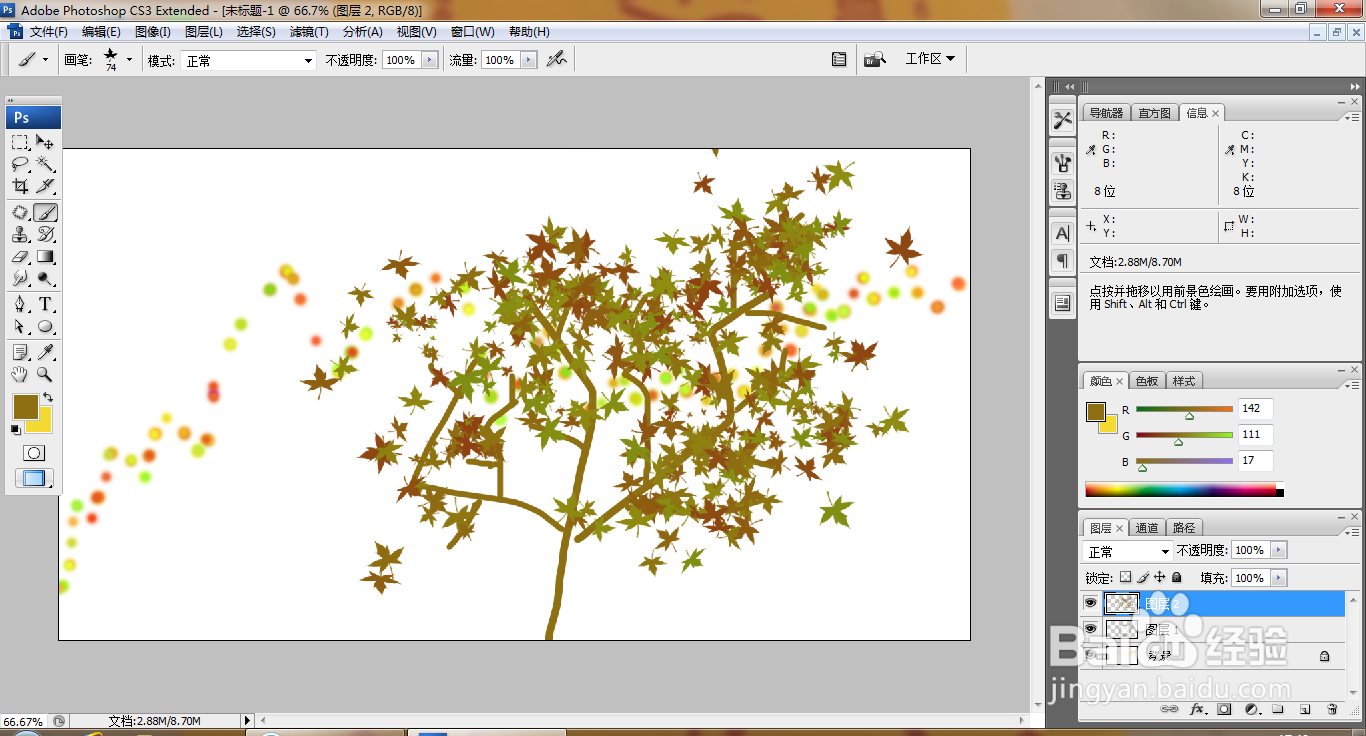如何用PS设计枫树
1、打开PS,按ctrl+N新建空白背景,如图
2、选择画笔工具,设置前景色为红色,背景色为黄色,如图
3、按F5打开画笔面板,勾选形状动态,勾选散布,设置直径为22像素,点击确定,如图
4、再次勾选颜色动态,设置控制为渐隐选项,设置渐隐为1,如图
5、选择画笔工具,绘制图案,如图
6、再次选择人造材质画笔,如图
7、新建图层,绘制树,如图
8、再次选择树叶画笔,勾选形状动态,散布,再次绘制,如图
9、设置前景色为深棕色,背景色为深黄色,用画笔绘制,如图
10、输入字体,如图
11、按ctrl+U打开色相饱和度,调整色彩,如图
12、这样枫树就设计好了哦。如图
声明:本网站引用、摘录或转载内容仅供网站访问者交流或参考,不代表本站立场,如存在版权或非法内容,请联系站长删除,联系邮箱:site.kefu@qq.com。
阅读量:90
阅读量:91
阅读量:56
阅读量:33
阅读量:35